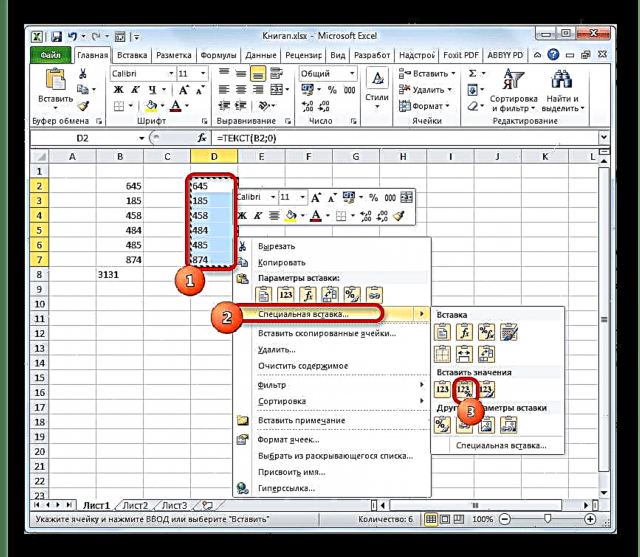Mojawapo ya kazi za kawaida zinazowakabili watumiaji wa programu ya Excel ni ubadilishaji wa misemo ya nambari kuwa muundo wa maandishi na kinyume chake. Swali hili mara nyingi hukufanya utumie wakati mwingi kwenye suluhisho ikiwa mtumiaji hajui algorithm wazi ya vitendo. Wacha tuone jinsi unaweza kutatua shida zote mbili kwa njia tofauti.
Kubadilisha nambari kwa mwonekano wa maandishi
Seli zote kwenye Excel zina muundo maalum, ambao unaweka mpango jinsi ya kuona msemo mmoja au mwingine. Kwa mfano, hata kama nambari zimeandikwa ndani yao, lakini muundo umetengwa kwa maandishi, programu itawachukulia kama maandishi rahisi na haitaweza kufanya mahesabu ya hesabu na data kama hiyo. Ili Excel igundue nambari haswa kama nambari, lazima iwekwe kwenye kipengee cha karatasi na muundo wa kawaida au wa nambari.
Kuanza, fikiria chaguzi anuwai za kutatua tatizo la kubadilisha nambari kuwa maandishi.
Njia ya 1: umbizo kupitia menyu ya muktadha
Mara nyingi, watumiaji hufanya muundo wa maneno ya nambari kwa maandishi kupitia menyu ya muktadha.
- Chagua vitu vya karatasi ambavyo unataka kubadilisha data kuwa maandishi. Kama unaweza kuona, kwenye kichupo "Nyumbani" kwenye kizuizi cha zana kwenye block "Nambari" kwenye uwanja maalum huonyesha habari kwamba vitu hivi vina muundo wa kawaida, ambayo inamaanisha kwamba nambari zilizoingizwa ndani yake zinagunduliwa na programu kama nambari.
- Bonyeza haki juu ya uteuzi na uchague msimamo kwenye menyu inayofungua "Fomati ya seli".
- Katika dirisha la fomati inayofunguliwa, nenda kwenye kichupo "Nambari"ikiwa ilifunguliwa mahali pengine. Kwenye mipangilio ya kuzuia "Fomati za Nambari" chagua msimamo "Maandishi". Ili kuokoa mabadiliko bonyeza kitufe "Sawa " chini ya dirisha.
- Kama unavyoweza kuona, baada ya kudanganywa haya kwenye uwanja maalum kuonyesha habari kwamba seli zimebadilishwa kuwa mtazamo wa maandishi.
- Lakini ikiwa tunajaribu kuhesabu jumla ya gari, basi itaonyeshwa kwenye kiini hapa chini. Hii inamaanisha kuwa ubadilishaji haukukamilika. Hii ni moja wapo ya vipengee vya Excel. Programu hairuhusu kukamilisha ubadilishaji wa data kwa njia ya angavu zaidi.
- Kukamilisha ubadilishaji, tunahitaji kubonyeza mara mbili kitufe cha kushoto cha panya ili kuweka kibati katika kila kipengele cha anuwai na bonyeza kitufe. Ingiza. Badala ya kubonyeza mara mbili, unaweza kutumia kitufe cha kufanya kazi ili kurahisisha kazi. F2.
- Baada ya kutekeleza utaratibu huu na seli zote za mkoa, data iliyo ndani yao itatambuliwa na mpango kama maneno ya maandishi, na, kwa hivyo, jumla ya hesabu itakuwa sawa na sifuri. Kwa kuongeza, kama unaweza kuona, kona ya juu ya kushoto ya seli itakuwa rangi ya kijani. Hii pia ni ishara isiyo ya moja kwa moja kwamba vitu ambavyo idadi hiyo iko iko hubadilishwa kuwa toleo la maandishi la onyesho. Ingawa dalili hii sio lazima kila wakati, na katika hali nyingine, alama kama hiyo inakosekana.







Somo: Jinsi ya kubadilisha muundo katika Excel
Njia ya 2: zana za mkanda
Unaweza pia kubadilisha nambari kuwa mtazamo wa maandishi kwa kutumia zana kwenye mkanda, haswa, ukitumia shamba kuonyesha muundo uliojadiliwa hapo juu.
- Chagua vipengee ambavyo data unayotaka kubadilisha iwe mtazamo wa maandishi. Kuwa kwenye kichupo "Nyumbani" tunabofya ikoni katika mfumo wa pembetatu upande wa kulia wa uwanja ambao muundo umeonyeshwa. Iko kwenye kizuizi cha zana. "Nambari".
- Katika orodha ya chaguzi za fomati ambazo zinafungua, chagua "Maandishi".
- Ifuatayo, kama ilivyo kwa njia ya zamani, sawasawa kuweka mshale katika kila sehemu ya safu kwa kubonyeza mara mbili kitufe cha kushoto cha panya au kwa kubonyeza F2na kisha bonyeza kitufe Ingiza.


Takwimu hubadilishwa kuwa toleo la maandishi.
Njia ya 3: tumia kazi
Chaguo jingine la kubadilisha data ya hesabu ili kujaribu data katika Excel ni kutumia kazi maalum, inayoitwa - MTANDAONI. Njia hii inafaa, kwanza kabisa, ikiwa unataka kuhamisha nambari kama maandishi kwenye safu tofauti. Kwa kuongezea, itaokoa muda juu ya ubadilishaji ikiwa idadi ya data ni kubwa sana. Hakika, lazima ukubali kwamba kuruka kila kiini katika safu ya mamia au maelfu ya safu sio njia bora ya kutoka.
- Tunaweka mshale katika sehemu ya kwanza ya anuwai ambayo matokeo ya uongofu itaonyeshwa. Bonyeza kwenye icon "Ingiza kazi"ambayo imewekwa karibu na mstari wa fomula.
- Dirisha linaanza Kazi wachawi. Katika jamii "Maandishi" chagua kitu MTANDAONI. Baada ya hayo, bonyeza kitufe "Sawa".
- Dirisha la Usuluhishi wa Operesheni Hufungua MTANDAONI. Kazi hii ina syntax ifuatayo:
= TEXT (thamani; fomati)Dirisha linalofungua lina uwanja mbili unaofanana na hoja hizi: "Thamani" na "Fomati".
Kwenye uwanja "Thamani" unahitaji kutaja nambari iliyobadilishwa au kiunga kwa kiini ambamo iko. Kwa upande wetu, hii itakuwa kumbukumbu ya kipengele cha kwanza cha safu ya nambari iliyosindika.
Kwenye uwanja "Fomati" unahitaji kutaja chaguo kuonyesha matokeo. Kwa mfano, ikiwa tunaanzisha "0", basi toleo la maandishi kwenye pato litaonyeshwa bila viwango, hata ikiwa walikuwa kwenye chanzo. Ikiwa tunaweka "0,0", basi matokeo yataonyeshwa na eneo la decimal moja, ikiwa "0,00"basi na mbili, nk.
Baada ya vigezo vyote vinavyoingizwa vimeingizwa, bonyeza kwenye kitufe "Sawa".
- Kama unavyoona, thamani ya kitu cha kwanza cha anuwai imeonyeshwa kwenye kiini ambacho tulichoangazia katika aya ya kwanza ya mwongozo huu. Ili kuhamisha maadili mengine, unahitaji kuiga formula kuwa vitu vya karibu vya karatasi. Weka mshale katika kona ya chini ya kulia ya chombo kilicho na formula. Mshale hubadilishwa kuwa alama ya kujaza ambayo inaonekana kama msalaba mdogo. Shikilia kitufe cha kushoto cha panya na buruta kupitia seli tupu sambamba na anuwai ambayo data ya chanzo iko.
- Sasa safu nzima imejazwa na data inayohitajika. Lakini hiyo sio yote. Kwa kweli, vitu vyote vya anuwai mpya vyenye njia. Chagua eneo hili na ubonyeze kwenye ikoni. Nakalaambayo iko kwenye kichupo "Nyumbani" kwenye kizuizi cha bendi Bodi ya ubao.
- Zaidi ya hayo, ikiwa tunataka kuweka safu zote mbili (chanzo na kilichobadilishwa), hatuondoi uteuzi kutoka eneo ambalo lina fomula. Sisi bonyeza juu yake na kifungo haki ya panya. Orodha ya muktadha wa vitendo huanza. Chagua msimamo ndani yake "Ingiza maalum". Kati ya chaguzi kwenye orodha ambayo inafungua, chagua "Thamani na fomati za nambari".
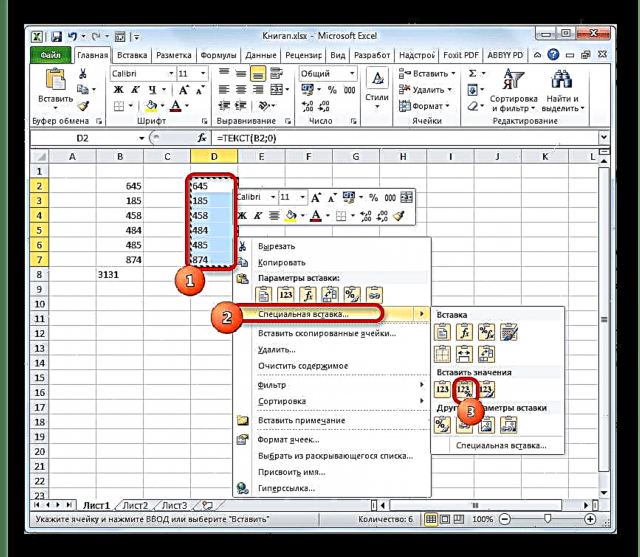
Ikiwa mtumiaji anataka kubadilisha data katika muundo wa asili, basi badala ya hatua maalum, unahitaji kuichagua na kuiingiza kwa njia ile ile kama ilivyoonyeshwa hapo juu.
- Kwa hali yoyote, maandishi yataingizwa kwenye anuwai iliyochaguliwa. Ikiwa hata hivyo umeamua kuingiza kwenye eneo la chanzo, basi seli zilizo na fomula zinaweza kusafishwa. Ili kufanya hivyo, chagua, bonyeza-kulia na uchague msimamo Futa yaliyomo.







Juu ya hili, utaratibu wa uongofu unaweza kuzingatiwa umekamilika.
Somo: Kazi Mchawi katika Excel
Badilisha maandishi kuwa nambari
Sasa hebu tuangalie jinsi unavyoweza kufanya kazi ya kutenganisha, ambayo ni jinsi ya kubadilisha maandishi kuwa nambari katika Excel.
Njia ya 1: Badilisha kwa kutumia Picha ya Kosa
Njia rahisi na ya haraka zaidi ni kubadilisha toleo la maandishi kwa kutumia ikoni maalum ambayo inaripoti kosa. Ikoni hii inaonekana kama alama ya mshangao iliyoandikwa kwenye picha ya rhombus. Inatokea wakati seli zilizowekwa alama kwenye kona ya juu kushoto katika kijani zinaangaziwa, ambayo tulijadili hapo awali. Alama hii bado haionyeshi kuwa data iliyo kwenye kiini lazima ipoteze. Lakini nambari ziko kwenye kiini kuwa na maandishi ya maandishi husababisha programu hiyo kushuku kwamba data inaweza kuingizwa vibaya. Kwa hivyo, ikiwa tu, anaweka alama ili mtumiaji atolee umakini. Lakini, kwa bahati mbaya, Excel haitoi maelezo kama hayo hata wakati nambari zinawasilishwa kwa fomu ya maandishi, kwa hivyo njia iliyoelezwa hapo chini haifai kwa kesi zote.
- Chagua kiini ambacho kina kiashiria kijani cha kosa linalowezekana. Bonyeza kwenye ikoni ambayo inaonekana.
- Orodha ya vitendo inafunguliwa. Chagua thamani "Badilisha kwa nambari ".
- Katika kipengee kilichochaguliwa, data itabadilishwa mara moja kuwa fomu ya nambari.



Ikiwa hakuna moja, lakini nyingi, ya maadili sawa ya maandishi kugeuzwa, basi katika kesi hii utaratibu wa uongofu unaweza kuharakishwa.
- Chagua anuwai nzima ambayo data ya maandishi iko. Kama unaweza kuona, ikoni ilionekana moja kwa eneo lote, na sio kwa kila seli kando. Sisi bonyeza juu yake.
- Orodha tayari tunaijua inafungua. Kama mara ya mwisho, chagua msimamo Badilisha kwa Nambari.


Takwimu zote za safu zitageuzwa kuwa maoni maalum.

Njia ya 2: kubadilisha kwa kutumia dirisha la muundo
Kama ilivyo kwa kubadilisha data kutoka kwa mwonekano wa nambari kwenda maandishi, huko Excel kuna uwezekano wa kubadilisha ubadilishaji kupitia dirisha la fomati.
- Chagua anuwai zilizo na nambari kwenye toleo la maandishi. Bonyeza kulia. Kwenye menyu ya muktadha, chagua msimamo "Fomati ya seli".
- Dirisha la fomati linaanza. Kama wakati uliopita, nenda kwenye kichupo "Nambari". Katika kikundi "Fomati za Nambari" tunahitaji kuchagua maadili ambayo yatabadilisha maandishi kuwa nambari. Hii ni pamoja na vitu "Mkuu" na "Nambari". Kwa yeyote unayechagua, mpango huo utazingatia nambari zilizoingizwa kwenye kiini kama nambari. Fanya uteuzi na ubonyeze kitufe. Ikiwa umechagua "Nambari", basi katika sehemu ya kulia ya dirisha itawezekana kurekebisha uwasilishaji wa nambari: weka nambari ya maeneo ya decimal baada ya uhakika wa nambari, weka watenganisho kati ya nambari. Baada ya usanidi kukamilika, bonyeza kwenye kitufe "Sawa".
- Sasa, kama ilivyo katika kugeuza nambari kuwa maandishi, tunahitaji kubonyeza seli zote kwa kuweka mshale katika kila moja yao na kubonyeza kitufe baada ya hapo Ingiza.



Baada ya kutekeleza hatua hizi, maadili yote ya anuwai iliyochaguliwa hubadilishwa kuwa mtazamo ambao tunahitaji.
Njia 3: Badilisha Kutumia Vyombo vya Tape
Unaweza kubadilisha data ya maandishi kuwa nambari kwa kutumia shamba maalum kwenye Ribbon ya chombo.
- Chagua anuwai inayopaswa mabadiliko. Nenda kwenye kichupo "Nyumbani" kwenye mkanda. Sisi bonyeza kwenye uwanja na uchaguzi wa aina katika kikundi "Nambari". Chagua kitu "Nambari" au "Mkuu".
- Ifuatayo, bonyeza kwenye kiini cha eneo lililobadilishwa kwa kutumia funguo zaidi ya mara moja kwa njia ilivyoelezwa na sisi F2 na Ingiza.


Thamani katika masafa zitabadilishwa kutoka maandishi kwenda nambari.
Njia ya 4: matumizi ya formula
Unaweza pia kutumia fomula maalum kubadilisha maadili ya maandishi kuwa nambari. Fikiria jinsi ya kufanya hivyo katika mazoezi.
- Katika kiini kisicho na kitu kilicho sawa na kitu cha kwanza cha masafa ya kugeuzwa, weka alama sawa (=) na ishara mara mbili ya (-). Ifuatayo, taja anwani ya sehemu ya kwanza ya anuwai inayoweza kubadilika. Kwa hivyo, kuzidisha mara mbili kwa thamani "-1". Kama unavyojua, kuzidisha minus kwa minus inatoa zaidi. Hiyo ni, katika kiini kinacholengwa tunapata dhamana ile ile ambayo ilikuwa asili, lakini tayari iko katika fomu ya nambari. Utaratibu huu unaitwa ubatili wa binary mara mbili.
- Bonyeza juu ya ufunguo Ingiza, baada ya hapo tunapata thamani ya kumaliza iliyobadilishwa. Ili kutumia fomula hii kwa seli zingine zote kwenye masafa, tunatumia kiashiria cha kujaza ambacho tulitumia hapo awali kazi MTANDAONI.
- Sasa tunayo safu ambayo imejazwa na maadili na kanuni. Chagua na bonyeza kitufe. Nakala kwenye kichupo "Nyumbani" au tumia mkato wa kibodi Ctrl + C.
- Chagua eneo la chanzo na ubonyeze juu yake na kitufe cha haki cha panya. Katika orodha ya muktadha ulioamilishwa, nenda kwa vitu "Ingiza maalum" na "Thamani na fomati za nambari".
- Takwimu zote zimeingizwa kwa fomu tunayohitaji. Sasa unaweza kuondoa safu ya usafiri ambayo fomula ya biashara ya kubahatisha ya binary iko. Ili kufanya hivyo, chagua eneo hili, bonyeza kulia kwenye menyu ya muktadha na uchague msimamo ndani yake. Futa yaliyomo.





Kwa njia, sio lazima kutumia kuzidisha mara mbili tu na "-1". Unaweza kutumia operesheni yoyote ya hesabu ambayo haiongoi kwa mabadiliko ya maadili (kuongeza au kutoa sifuri, utekelezaji wa kuongeza nguvu ya kwanza, n.k.)
Somo: Jinsi ya kufanya ukamilifu kwenye Excel
Njia ya 5: tumia kuingiza maalum
Njia inayofuata ni sawa na ile iliyotangulia na kanuni ya operesheni, na tofauti tu kuwa hauitaji kuunda safu ya ziada kuitumia.
- Katika kiini chochote tupu kwenye karatasi, ingiza nambari "1". Kisha uchague na ubonyeze kwenye ikoni ya kawaida Nakala kwenye mkanda.
- Chagua eneo kwenye karatasi ibadilishwe. Sisi bonyeza juu yake na kifungo haki ya panya. Kwenye menyu inayofungua, bonyeza mara mbili kwenye kitu hicho "Ingiza maalum".
- Katika dirisha maalum la kuingiza, weka swichi kwenye kizuizi "Operesheni" katika msimamo Kuzidisha. Kufuatia hii, bonyeza kitufe "Sawa".
- Baada ya hatua hii, maadili yote ya eneo lililochaguliwa atabadilishwa kuwa nambari. Sasa, ikiwa inataka, unaweza kufuta nambari "1"ambayo tulitumia kwa madhumuni ya ubadilishaji.




Njia ya 6: tumia zana ya safuwima ya maandishi
Chaguo jingine ambapo unaweza kubadilisha maandishi kuwa fomu ya nambari ni kutumia zana Maandishi ya safu. Inafahamika kuitumia wakati doti inatumiwa badala ya comma kama mgawanyaji wa decimal, na neno la kitume linatumika kama mgawanyaji wa nambari badala ya nafasi. Chaguo hili linaonekana katika Kiingereza Excel kama nambari, lakini katika toleo la Urusi la mpango huu maadili yote ambayo yana herufi hapo juu hutambuliwa kama maandishi. Kwa kweli, unaweza kuua data mwenyewe, lakini ikiwa kuna mengi, itachukua muda mwingi, haswa kwani kuna uwezekano wa suluhisho la haraka sana la shida.
- Chagua kipande cha karatasi ambayo yaliyomo unataka kubadilisha. Nenda kwenye kichupo "Takwimu". Kwenye kizuizi cha zana kwenye block "Fanya kazi na data" bonyeza kwenye icon Maandishi ya safu.
- Huanza Mchawi wa maandishi. Katika dirisha la kwanza, hakikisha kuwa kubadili kwa muundo wa data iko katika nafasi Kinachotengwa. Kwa msingi, inapaswa kuwa katika nafasi hii, lakini kuangalia hali haitakuwa mbaya. Kisha bonyeza kitufe "Ifuatayo".
- Kwenye dirisha la pili, pia tunaacha kila kitu kisichobadilishwa na bonyeza kitufe "Ijayo."
- Lakini baada ya kufungua dirisha la tatu Mabwana wa maandishi haja ya kubonyeza kitufe "Maelezo".
- Dirisha la mipangilio ya ziada ya kuingiza maandishi hufungua. Kwenye uwanja "Mgawanyiko wa sehemu kamili na za paradiso" weka uhakika, na uwanjani "Mgawanyiko wa aina" - Unabii. Kisha bonyeza moja kwenye kitufe "Sawa".
- Tunarudi kwenye dirisha la tatu Mabwana wa maandishi na bonyeza kitufe Imemaliza.
- Kama unaweza kuona, baada ya kutekeleza vitendo hivi, nambari zilipitisha muundo wa kawaida wa toleo la lugha ya Kirusi, ambayo inamaanisha kwamba walibadilishwa wakati huo huo kutoka data ya maandishi kuwa nambari.







Njia ya 7: tumia macros
Ikiwa mara nyingi lazima ubadilishe maeneo makubwa ya data kutoka muundo wa maandishi hadi nambari, basi inafanya hisia kuandika maandishi maalum kwa sababu hii, ambayo itatumika ikiwa ni lazima.Lakini ili kukamilisha hili, kwanza kabisa, unahitaji kujumuisha macros na jopo la msanidi programu katika toleo lako la Excel, ikiwa hii bado haijafanywa.
- Nenda kwenye kichupo "Msanidi programu". Bonyeza kwenye icon ya Ribbon "Visual Basic"ambayo imewekwa katika kikundi "Msimbo".
- Mhariri wa jumla wa macro huanza. Tunaendesha au kunakili usemi ufuatao ndani yake:
Nakala ndogo_ya _Kilango ()
Uteuzi.NumberFormat = "Jumla"
Uteuzi.Value = Uteuzi.Value
Maliza ndogoBaada ya hayo, funga hariri kwa kubonyeza kitufe cha kufunga kona katika kona ya juu ya kulia ya dirisha.
- Chagua kipande kwenye karatasi ambayo unataka kubadilisha. Bonyeza kwenye icon Macrosambayo iko kwenye kichupo "Msanidi programu" kwenye kikundi "Msimbo".
- Dirisha la macros kumbukumbu katika toleo lako la programu inafungua. Tunapata jumla iliyo na jina Maandishi_to_makala, uchague na ubonyeze kitufe Kimbia.
- Kama unavyoona, usemi wa maandishi hubadilishwa mara moja kuwa muundo wa nambari.





Somo: Jinsi ya kuunda macro katika Excel
Kama unavyoona, kuna chaguzi chache kabisa za kubadilisha nambari kuwa Excel, ambazo zimeandikwa kwa toleo la nambari, katika muundo wa maandishi na kwa upande mwingine. Uchaguzi wa njia fulani inategemea mambo mengi. Kwanza kabisa, hii ni kazi. Kwa kweli, kwa mfano, unaweza kubadilisha haraka maandishi ya maandishi na Delimiters za kigeni kuwa nambari moja tu kwa kutumia zana Maandishi ya safu. Jambo la pili ambalo linaathiri uchaguzi wa chaguo ni kiasi na frequency ya mabadiliko. Kwa mfano, ikiwa mara nyingi hutumia mabadiliko kama haya, ina maana kurekodi jumla. Na sababu ya tatu ni urahisi wa mtu binafsi.